Pour garantir une visibilité complète de vos données, Cirrus Shield vous donne la possibilité de personnaliser vos vues et de les catégoriser en fonction de vos besoins.
La vue Liste vous facilite la perception des informations importantes des enregistrements basé sur un ensemble défini de critère.
Par exemple, vous êtes intéressé à suivre tous vos prospects présents en Espagne. Pour accéder rapidement aux informations nécessaires vous pouvez créer une vue qui affiche uniquement vos prospects présents en Espagne.
Pour créer une vue personnalisée (Ex: Prospects en Espagne):
- Connectez-vous à Cirrus Shield.
- Accédez à l’onglet Prospect.
- Cliquez sur le bouton “+” (Nouvelle liste filtrée) à côté du bouton supprimer.
- Nommez votre filtre dans le champ Etiquette. (Ex: Prospects en Espagne)
- Spécifiez les critères de filtrage de l’enregistrement. Dans ce cas, le “pays” (Champ) sera “égal à” (l’Opérateur) “Espagne” (Valeur).
- Allez vers le bas, vous verrez la section “Champs à afficher“.
- Sélectionnez les champs que vous désirez afficher de la liste.
- Sauvegardez.
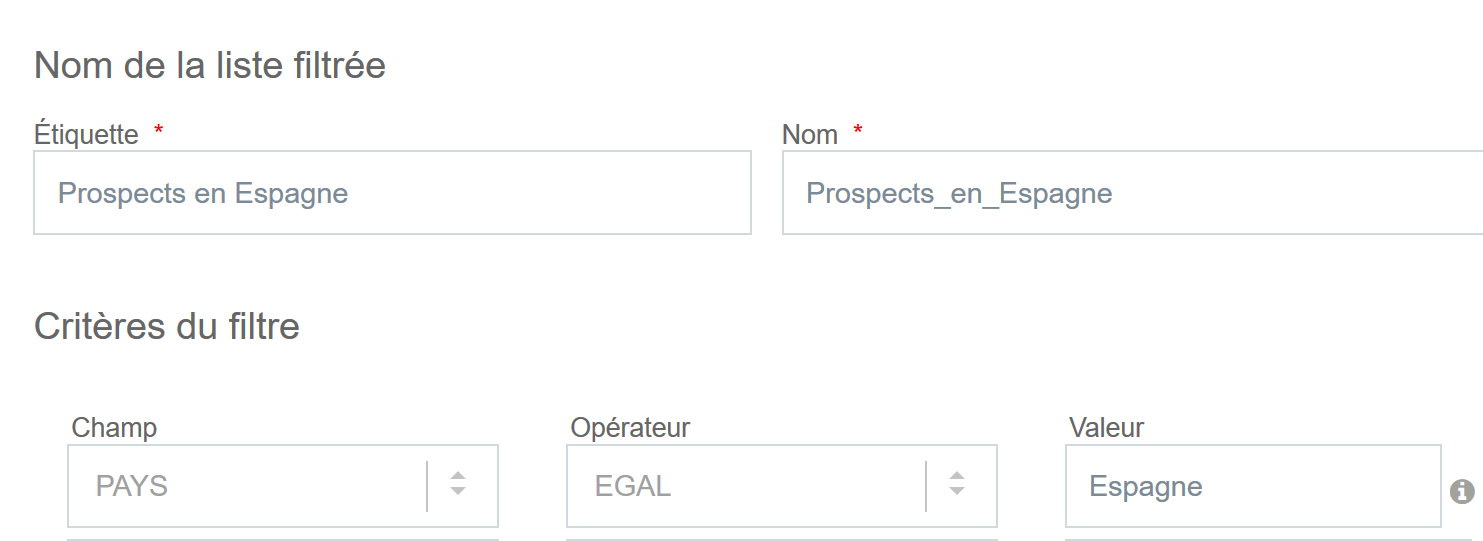
Pour avoir une vue d’ensemble de chaque objet (Ex: Prospects):
- Connectez-vous à Cirrus Shield.
- Accédez à l’onglet Prospect.
- Cliquez sur le bouton Modifier à côté du filtre.
- Allez vers le bas, vous verrez la section “Champs à afficher“.
- Sélectionnez les champs que vous désirez afficher de la case.
- Cliquez sur Enregistrer.
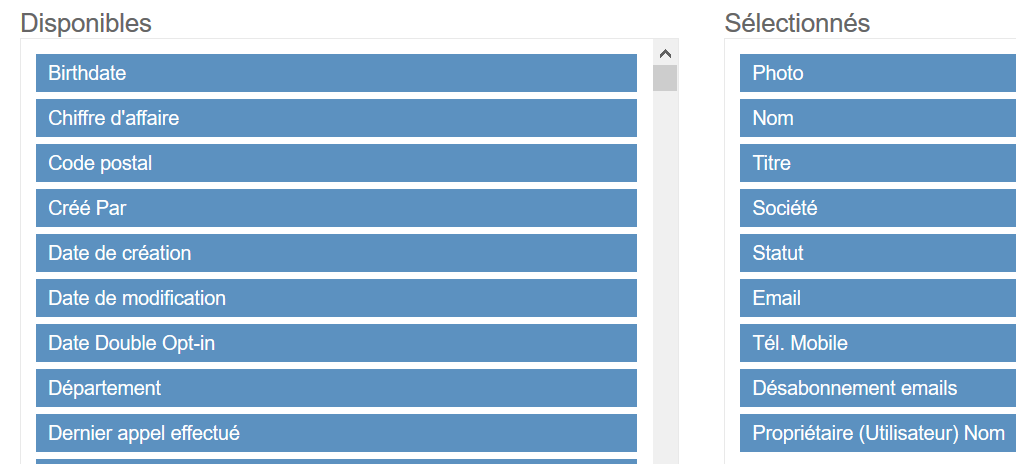
Si vous sélectionnez un champ relation de recherche (Ex: Propriétaire) de la section, choisissez celui avec “Nom” (Ex: Propriétaire Nom). Sinon, vous auriez l’Id du propriétaire au lieu de son nom.
Case à cocher :
Rajouter un <br> avant le tiret de la valeur “Case non cochée”.
Date :
AAAA-MM-JJ (2017-02-27)
Date / Heure :
AAAA-MM-JJ HH:MM:SS+TZ (2017-02-27 12:42:55+01)
Le TZ (fuseau horaire) se trouve dans Configuration > Organisation
Devise :
Ne pas rajouter le symbole monétaire (10 au lieu de 10 €)
Pourcentage :
Ne pas rajouter le signe pour cent (10 au lieu de 10%)
Email / Relation de recherche / Multi-relation / Texte :
Le filtrage est sensible à la casse (ABC est différent de abc)
Fichier :
Rajouter l’extension du fichier (Ex: .png, .jpg)
Liste de sélection :
Rajouter une virgule si vous souhaitez filtrer plusieurs valeurs (Ex : “Chaud”,”Tiède”).
La valeur de la liste doit être correctement écrite.
Liste de sélection (multiple) :
Rajouter une virgule si vous souhaitez filtrer les enregistrements ayant la valeur X OU la valeur Y (Ex : “Chaud”,”Tiède”).
Créer deux critères du filtre séparés si vous souhaitez filtrer les enregistrements ayant la valeur X ET la valeur Y.
Personnaliser la logique du filtre:
Critère n°1 OU Critère n°2 : 1 OR 2
Critère n°1 ET Critère n°2 OU Critère n°3 : 1 AND (2 OR 3)